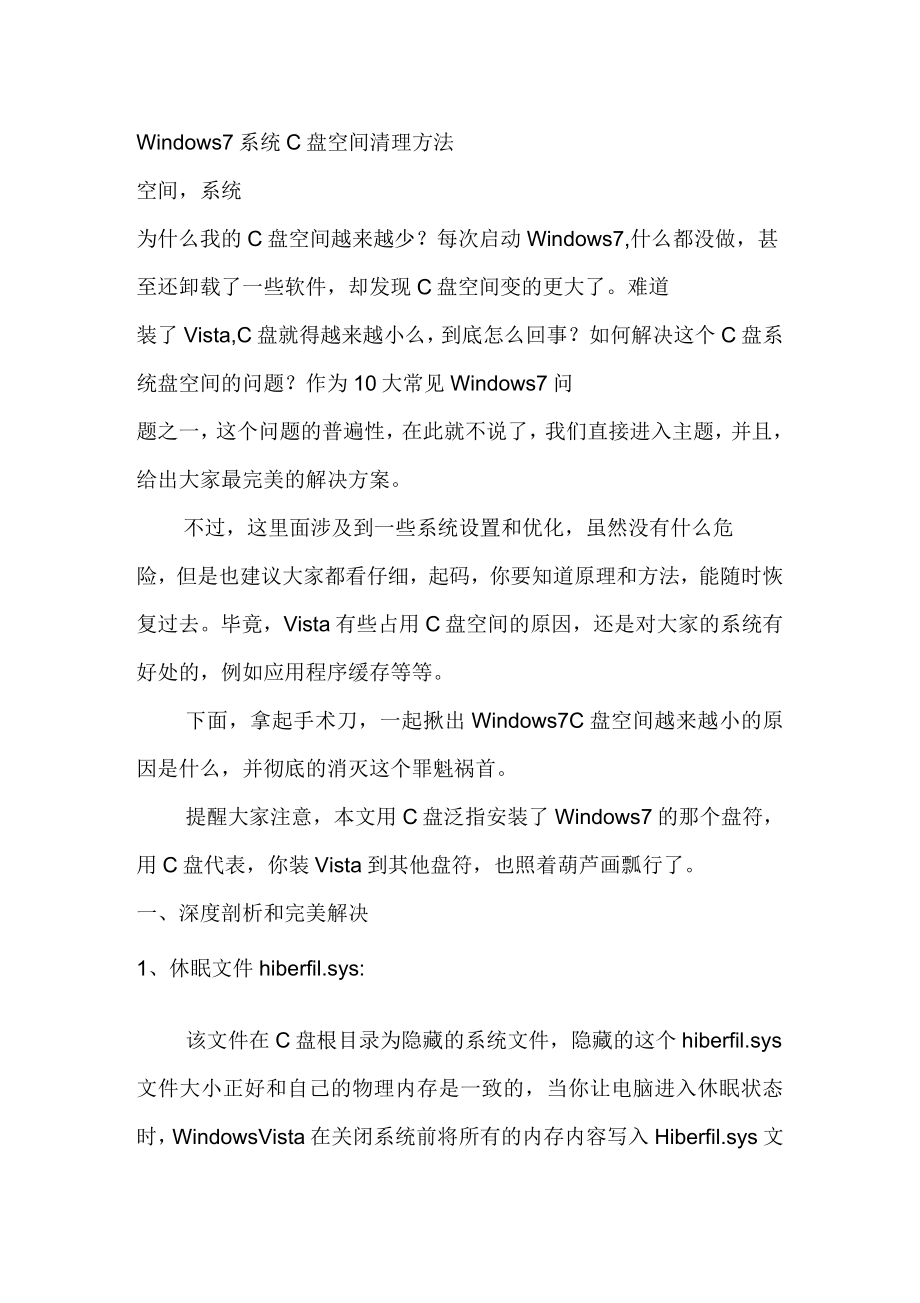



下載本文檔
版權說明:本文檔由用戶提供并上傳,收益歸屬內容提供方,若內容存在侵權,請進行舉報或認領
文檔簡介
1、Windows7 系統 C 盤空間清理方法空間,系統為什么我的 C 盤空間越來越少?每次啟動 Windows7,什么都沒做,甚至還卸載了一些軟件,卻發現 C 盤空間變的更大了。難道裝了 Vista,C 盤就得越來越小么, 到底怎么回事?如何解決這個 C 盤系統盤空間的問題?作為 10 大常見 Windows7 問題之一, 這個問題的普遍性, 在此就不說了, 我們直接進入主題, 并且,給出大家最完美的解決方案。不過,這里面涉及到一些系統設置和優化,雖然沒有什么危險,但是也建議大家都看仔細,起碼,你要知道原理和方法,能隨時恢復過去。畢竟,Vista 有些占用 C 盤空間的原因,還是對大家的系統有好
2、處的,例如應用程序緩存等等。下面,拿起手術刀,一起揪出 Windows7C 盤空間越來越小的原因是什么,并徹底的消滅這個罪魁禍首。提醒大家注意,本文用 C 盤泛指安裝了 Windows7 的那個盤符,用 C 盤代表,你裝 Vista 到其他盤符,也照著葫蘆畫瓢行了。一、深度剖析和完美解決1、休眠文件 hiberfil.sys:該文件在 C 盤根目錄為隱藏的系統文件,隱藏的這個 hiberfil.sys文件大小正好和自己的物理內存是一致的,當你讓電腦進入休眠狀態時, WindowsVista 在關閉系統前將所有的內存內容寫入 Hiberfil.sys 文件。而后,當你重新打開電腦,操作系統使用
3、Hiberfil.sys 把所有信息放回內存,電腦恢復到關閉前的狀態。可 Windows7 并不會將這個文件刪除,而是一直放在硬盤上,會白白地占用一部分磁盤空間。有了睡眠功能就可以了, 休眠功能可以選擇不要的, 團隊的人就統統關閉了這個硬盤大戶。又占空間,又要頻繁讀寫硬盤。刺客的 t61 就這么一下多了 4 個 G 的空間。Windows7 下面安全刪除休眠文件的方法一:用管理員身份運行cmd.exe 打開命令行窗口,然后運行:powercfg-hoff,注意,C 盤殘留的 hiberfil.sys 隱藏文件可以取消隱藏后,直接刪除。2、虛擬內存 pagefile.sys:Windows 系統
4、,包括 Windows7,默認設置物理內存的 1.5 倍大小,作為分頁交換文件,如果你是系統管理的大小,那么,這個體積是自動變化的,往往越來越大。如果你的物理內存比較少,只有 512m 或者 1g,你可以選擇保留這個文件。如果保留這個文件,我們建議你把他放到另外一個分區里面,不和 C 盤(系統盤)放到一起,不然,你到時候做 Ghost或者其他備份的時候,還是需要手動刪除它。建議你一定要指定大小,就指定成 1.5 倍的 Ram 物理內存大小即可。如果你的內存在 2G 以上,我們建議你直接關閉虛擬內存功能,你會發現,你的整個 Windows 系統都“飛”了起來。設置虛擬內存的方法:控制面板-經典視
5、圖里面點擊系統,點擊左側高級系統設置,點擊第一個設置(性能),再點擊高級,在虛擬內存那兒,點擊設置。注意,C 盤殘留的 pagefile.sys 隱藏文件可以取消隱藏后,直接刪除。3、Superfetch 功能帶來的應用程序緩存:在 Windows7 系統里面,使用了 VistaSuperfetch 的技術特性,詳情,請參考:WindowsVistaSuperFetch/Prefetch 技術詳解,教你如何設置 Vista 啟動預讀和應用程序預讀這兩篇文章。清理方法:直接把 c:windowsprefetch 文件夾中的文件統統刪除即可。4、應用程序產生的臨時文件:一般保存在 windowst
6、emp 文件夾中, 和用戶文件夾的 temp 文件夾中清理方法:直接把 c:windowstemp 和你的用戶名AppDataLocalTemp 文件夾中的文件統統刪除即可。5、IE 等瀏覽器產生的臨時文件:清理方法:控制面板 Internet 選項里面,刪除 cookie 和 IE 臨時文件即可,尤其實在備份系統前最好刪除的干干凈凈。6、系統還原,SystemVolumeInformation 文件夾:SystemVolumeInformation 文件夾,中文名稱可以翻譯為“系統卷標信息”。這個文件夾里就存儲著系統還原的備份信息。“系統還原”是 Windows 操作系統最實用的功能之一,它
7、采用“快照”的方式記錄下系統在特定時間的狀態信息,也就是所謂的“還原點”, 然后在需要的時候根據這些信息加以還原。 還原點分為兩種:一種是系統自動創建的,包括系統檢查點和安裝還原點;另一種是用戶自己根據需要創建的, 也叫手動還原點。 隨著用戶使用系統時間的增加,還原點會越來越多,導致硬盤空間越來越少,最后還要被警告“磁盤空間不足”。它也是系統盤中最容易占用空間的一個文件,時間一長,這個文件大小可達 4G甚至更大!7、自動升級的補丁包產生的系統文件新的備份建議這個就不用動了,留著吧最好。如果要刪除呢也是可以的哦8、Windows7 系統日志和事件日志一般在Windows文件夾的System32文
8、件夾下面的LogFiles文件夾里面,直接刪除也 ok 的二、C 盤空間垃圾自動清除,擴大 C 盤空間echooffechoWindows7 中文網正在幫您清除系統垃圾文件,請稍等del/f/s/q%systemdrive%*.tmpdel/f/s/q%systemdrive%*._mpdel/f/s/q%systemdrive%*.logdel/f/s/q%systemdrive%*.giddel/f/s/q%systemdrive%*.chkdel/f/s/q%systemdrive%*.olddel/f/s/q%systemdrive%recycled*.*del/f/s/q%windir%*.bakdel/f/s/q%windir%prefetch*.*rd/s/q%windir%temp&md%windir%tempdel/f/q%userprofile%cookies*.*del/f/q%userprofile%recent*.*del/f/s/q%userprofile%LocalSettingsTemporaryInternetFiles*.*del/f/s/q%user
溫馨提示
- 1. 本站所有資源如無特殊說明,都需要本地電腦安裝OFFICE2007和PDF閱讀器。圖紙軟件為CAD,CAXA,PROE,UG,SolidWorks等.壓縮文件請下載最新的WinRAR軟件解壓。
- 2. 本站的文檔不包含任何第三方提供的附件圖紙等,如果需要附件,請聯系上傳者。文件的所有權益歸上傳用戶所有。
- 3. 本站RAR壓縮包中若帶圖紙,網頁內容里面會有圖紙預覽,若沒有圖紙預覽就沒有圖紙。
- 4. 未經權益所有人同意不得將文件中的內容挪作商業或盈利用途。
- 5. 人人文庫網僅提供信息存儲空間,僅對用戶上傳內容的表現方式做保護處理,對用戶上傳分享的文檔內容本身不做任何修改或編輯,并不能對任何下載內容負責。
- 6. 下載文件中如有侵權或不適當內容,請與我們聯系,我們立即糾正。
- 7. 本站不保證下載資源的準確性、安全性和完整性, 同時也不承擔用戶因使用這些下載資源對自己和他人造成任何形式的傷害或損失。
最新文檔
- 初中英語自然拼讀法在英語戲劇表演比賽中的實踐與探索論文
- 中國醫藥行業市場分析報告
- 節假曰車輛管理制度
- 苯板房安全管理制度
- 茶藝師銷售管理制度
- 《小公雞和小鴨子》課件
- 財務預算管理與財務知識分析
- 高爾夫移動卡項目商業計劃書
- 管理學案例分析閑可釣魚與無暇吃魚
- 見證取樣手冊(四川省質安站)
- 新課程理念下語文課堂教學體系重建
- 工程完工后的回訪與保修服務承諾
- 從技術革新到應用拓展:高效便捷三維人體重建的多維探索
- 2025年湖南省中考數學模擬試卷(二)
- 2025山煤國際井下崗位高校畢業生招聘300人(山西)筆試參考題庫附帶答案詳解
- 廣東省大灣區2025屆普通高中畢業年級聯合模擬考試(二)化學(含答案)
- 電大《組織行為學》期末題庫及答案
- 轉讓魚塘釣場協議書
- 叉車司機理論知識考試復習題庫(必會500題)
- 常州保安證考試題及答案
- 《化工和危險化學品生產經營單位重大生產安全事故隱患判定標準》解讀與培訓

評論
0/150
提交評論